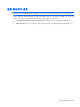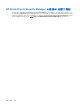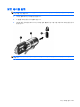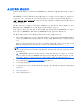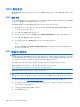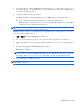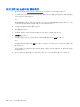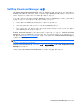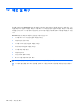HP EliteBook User Guide-Windows 7
5.
화면의 지침에 따라 다운로드할 BIOS 업데이트에 액세스합니다. 다운로드 날짜, 이름 또는 그 밖
의 항목을 기록해 둡니다. 업데이트를 하드 드라이브에 다운로드한 후 나중에 업데이트를 찾으려
면 이 정보가 필요할 수 있습니다.
6.
다운로드 영역에서 다음과 같이 하십시오.
a.
BIOS 업데이트가 현재 컴퓨터에 설치되어 있는 BIOS 버전보다 최신인지 확인합니다.
b.
화면의 지침에 따라 선택한 업데이트를 하드 드라이브에 다운로드합니다.
BIOS 업데이트가 다운로드되는 하드 드라이브의 위치 경로를 기록해 둡니다. 업데이트를 설
치할 준비가 되면 이 경로에 액세스해야 합니다.
주: 컴퓨터가 네트워크에 연결되어 있을 경우 소프트웨어 업데이트, 특히 시스템 BIOS 업데이트를
설치하기 전에 반드시 네트워크 관리자에게 문의하십시오.
BIOS 설치 절차는 다양합니다. 다운로드를 완료한 후 화면에 표시되는 지시를 따릅니다. 지시가 표시
되지 않으면 다음 단계를 따르십시오.
1.
시작 > 컴퓨터를 선택하여 Windows 탐색기를 엽니다.
2.
하드 드라이브 문자를 두 번 누릅니다. 하드 드라이브 문자는 대개 로컬 디스크 (C:)입니다.
3.
앞에서 기록해둔 하드 드라이브 경로를 사용하여 업데이트가 있는 하드 드라이브의 폴더를 엽니
다.
4.
확장명이 .exe 인 파일(예: filename.exe)을 두 번 누릅니다.
BIOS 설치가 시작됩니다.
주: Windows®에는 컴퓨터의 보안을 개선하는 사용자 계정 컨트롤 기능이 있습니다. 소프트웨
어 설치, 유틸리티 실행 또는 Windows 설정 변경과 같은 작업을 할 때 사용자의 허가 또는 암호
를 요청하는 메시지가 나타날 수 있습니다. 자세한 정보는 도움말 및 지원을 참조하십시오.
5.
화면의 지침에 따라 설치를 완료합니다.
주: 설치가 완료되었음을 알리는 메시지가 화면에 나타난 후에는 하드 드라이브에서 다운로드한 파
일을 삭제할 수 있습니다.
BIOS 업데이트
125